Redimensionner automatiquement les images sans rétrécir le sujet principal
Combien de fois est-il arrivé que vous trouviez une bonne image à utiliser comme fond d'écran, mais quand vous essayé de le définir comme arrière-plan du bureau, la résolution ne correspondait pas à celle de votre ordinateur écran. L'image est toujours affichée, mais parfois votre partie la plus préférée de l'image est mise de côté et va sur le côté. Dans de telles situations, soit vous devez trouver un nouveau fond d'écran avec la résolution qui correspond à votre écran, soit vous pouvez le redimensionner à l'aide de n'importe quel outil d'édition d'image. Vous pouvez utiliser Easy Image Modified précédemment couvert, un outil qui vous permet effectuer des tâches quotidiennes liées à l'image, comme redimensionner, renommer, trier, réaligner, convertir, etc., ou le propre Office Picture Manager de Microsoft qui vous permet de recadrer ou de redimensionner rapidement des images. Cependant, le problème avec ces outils est que lorsque vous redimensionnez l'image, les pixels peuvent se resserrer en déformant l'image réelle. Aujourd'hui, nous avons un outil pour vous appelé
Image Resize Guide Lite qui mélange le concept de redimensionnement et de recadrage, et en utilisant sa technologie Smart Resize, change la taille de l'image en pressant les pixels et en recadrant les parties vides de l'image. Continuez votre lecture pour en savoir plus sur Image Resize Guide Lite.L'application est dotée de commandes simples vous permettant de redimensionner les images. Outre l'option Smart Resize, il existe également de simples options de redimensionnement et de recadrage, ainsi qu'un outil pour ajouter du texte à vos images. Du haut, vous pouvez faire pivoter l'image, la retourner verticalement et horizontalement, augmenter et diminuer la luminosité et augmenter / diminuer le contraste de l'image. Les options Recadrage, Redimensionnement, Texte et Redimensionnement intelligent sont disponibles sur le côté droit. Pour utiliser la fonction Smart Resize, sélectionnez-la dans la partie droite, choisissez la résolution requise, sélectionnez Vide from Selection / Deselection de zone et cliquez sur Start.

L'application va travailler sa magie, détecter automatiquement les parties vides de l'image et supprimer tout ce qui est inutile. Si tout est supprimé et que l'image est toujours plus grande que la taille spécifiée, elle commencera à rétrécir l'image.

Si vous choisissez Coffre-fort sous Sélection / désélection de zone, vous pouvez définir une zone sûre dans l'image. La fonction Smart Resize ne touchera pas la zone à l'intérieur de la zone de sécurité.
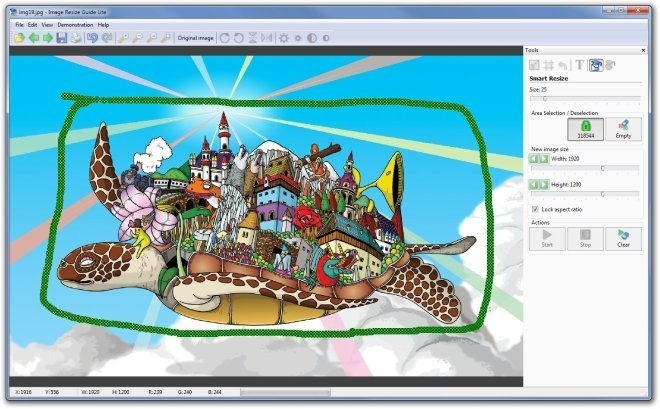
Image Resize Guide Lite fonctionne sur les versions 32 bits et 64 bits de Windows XP, Windows Vista, Windows 7 et Windows 8.
Télécharger le guide de redimensionnement d'image
Chercher
Messages Récents
RSSOwl Portable est un lecteur de flux de bureau gratuit avec des onglets
RSSOwl Portable est un lecteur de flux RSS open source qui permet d...
Comment modifier la correction automatique et le dictionnaire sous Windows 10
Windows 10 est livré avec une correction automatique à l'échelle du...
M3U Dropper crée une liste de lecture musicale à partir de liens HTML ou de fichiers locaux
Vous voulez créer rapidement une playlist avec un simple glisser-dé...



